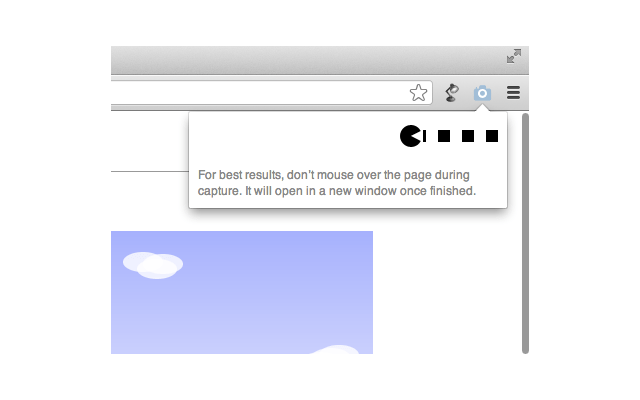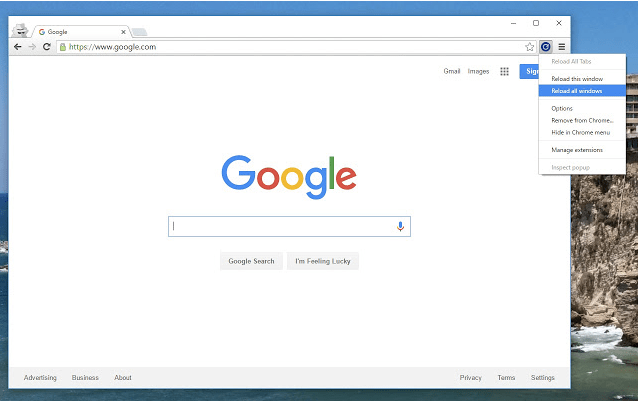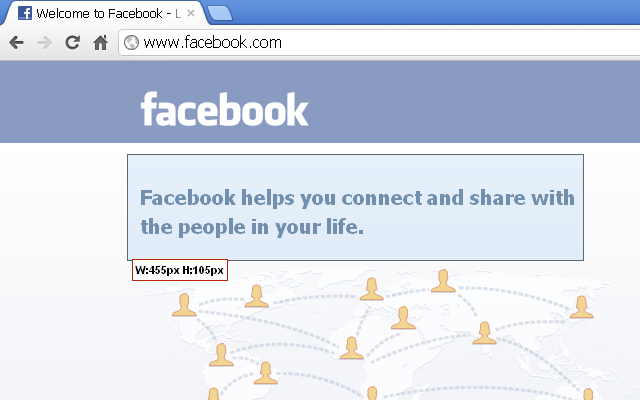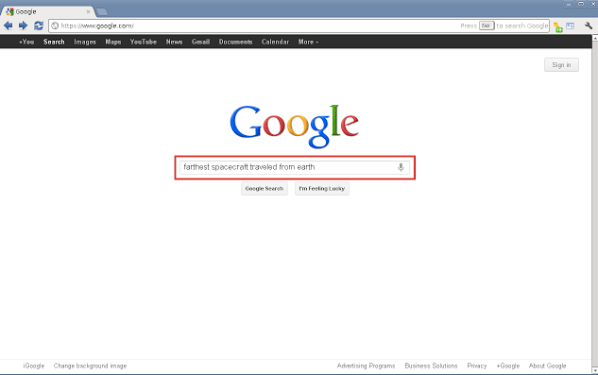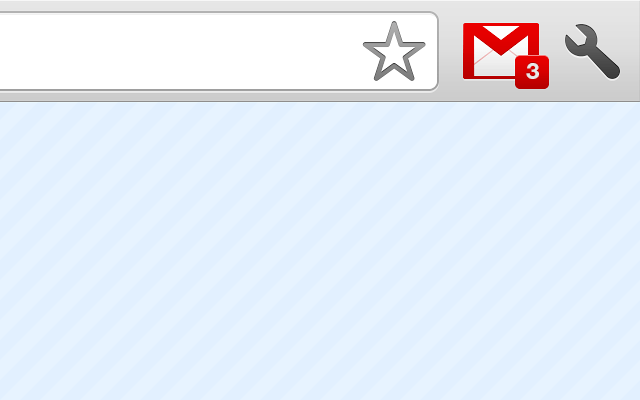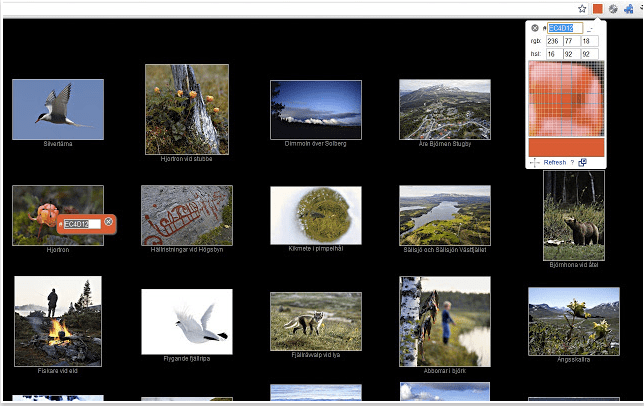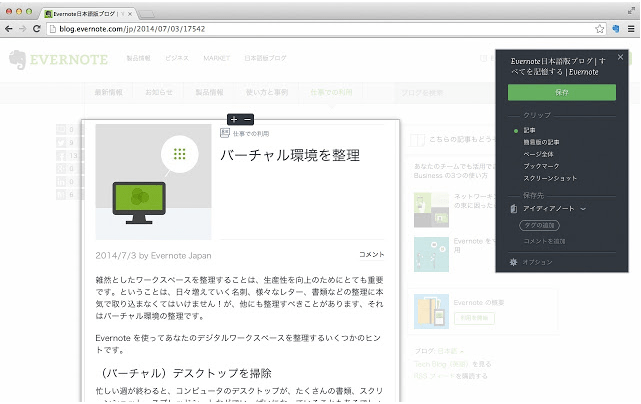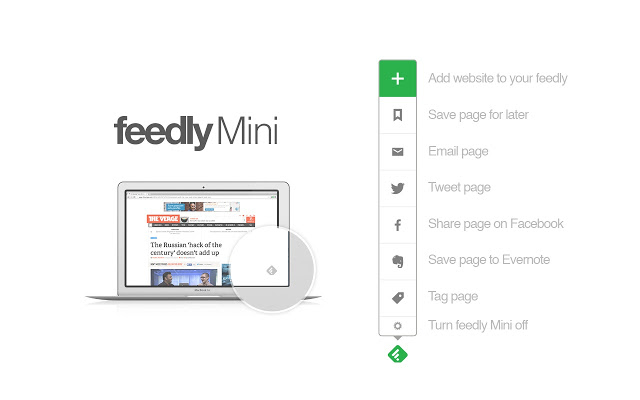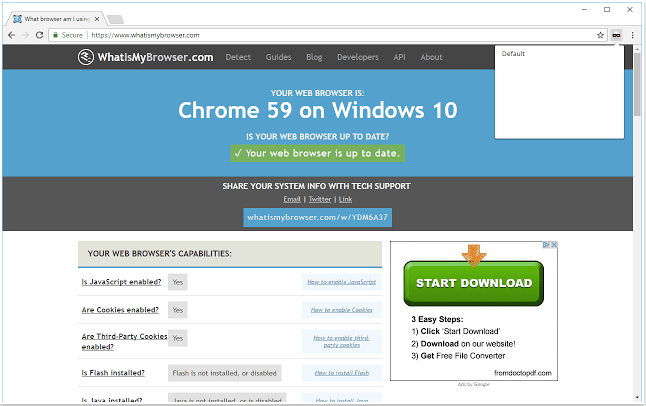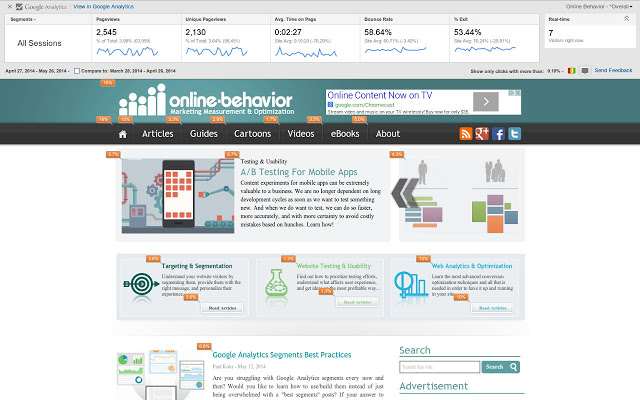Google Chrome (グーグルクローム) は、Google 社が提供しているインターネットブラウザです。
インターネットで情報を収集し、仕事をすることが当たり前な状況では、Chrome が注力している「スピード」や「安全性」といった点は特に重要であり、使い勝手の良さもあって Chrome は世界中で多くの人に使われています。
ところで Chrome には拡張機能があるのをご存知でしょうか?
拡張機能を使えば Chrome を自分の好きなようにカスタマイズすることが可能です。つまり、Google Chromeでできることが増えるとても便利な機能です! また、Google 社以外の開発者も機能を開発して公開できるため、非常にバラエティに富んでいるのが特徴です。
例えば・・・
・全画面のキャプチャができる
・わからない英単語をすぐに調べることができる
・パスワードを自動保存 などなど
Chrome の拡張機能はコチラから探せます。
今回は弊社社員も使っている拡張機能で、ビジネスをおこなっている方にとっても便利に使える拡張機能をご紹介したいと思います。
おすすめ! 拡張機能11選
Full Page Screen Capture
今見ている画面のキャプチャを撮るのはパソコンの標準機能でもできますが、この拡張機能を使うと、縦に長いサイトなどでページの上から下まで全部を自動的にキャプチャしてくれるのでとても便利です。
使い方は簡単!
カメラマークを押すと、瞬時にキャプチャしてくれます。
Reload All Tabs
複数のタブを開いてウェブページを表示させている場合、最新の情報を取得するために一つ一つリロードをかけるのは面倒です。この拡張機能を使えば、1 クリックで全タブに表示されているウェブページを一度でリロードかけられるようになります。
Measure It!
ウェブサイトなどを作成する場合、画像要素などの幅や高さをピクセル単位で把握することは重要になります。この拡張機能を使えば、範囲を指定するだけで簡単に計測することができ、重宝します。
なんだかプロっぽい!?
Quick Scroll (by Google)
この拡張機能を使えば、Google で検索して遷移したウェブページ上で、Google 検索結果上に表示される文章に該当する箇所に直接移動できます。
検索にかける時間が短縮できるので、本当に便利です!
Google Mail Checker (by Google)
言わずと知れた Gmail の拡張機能です。未読数が数字で表示され、クリックするとすぐに受信ボックスにアクセスできるので大変便利です。Gmailをわざわざ開かなくても、メールの確認が簡単にできます。
複数のアドレスを所有していても、きちんと表示されます。
ColorPick Eyedropper
画面上の色を拾いたいときに活躍するのがカラーピッカーですが、このツールはウェブサイトに使われる 16 進数の HTML カラーコードを簡単に取得できるので便利です。
Evernote Web Clipper
メモ帳アプリ「Evernote (エバーノート)」の拡張機能です。任意のサイト上でボタンを押すと、画面のテキストだけを Evernote に保存したり、キャプチャ画像に注釈を入れて保存したりすることができます。
feedly Mini
RSS リーダー「feedly (フィードリー)」の拡張機能です。RSS で購読している記事を簡単に読むことができ、RSS に対応した URL を入力すると簡単に購読開始することができます。
User Agent Switcher
スマホ時代の今、自分のウェブサイトがスマホ上で実際どのように表示されるかを確認することは非常に重要です。この拡張機能を使えば、PC 上の Chrome でも、スマホなどの他のデバイスや他のブラウザでどのようにして表示されるのか簡単に確認できます。
Page Analytics (by Google)
自分のサイトに Google Analytics (グーグル アナリティクス) タグを埋めている場合、該当ページに遷移すると、そのページのページビューや滞在時間などが、画面上部のダッシュボードに表示されます。Google Analytics のサイトに遷移せずとも簡単にアクセス情報を見ることができます。
※ Google Analyticsについてはコチラをご覧ください!
Google 翻訳
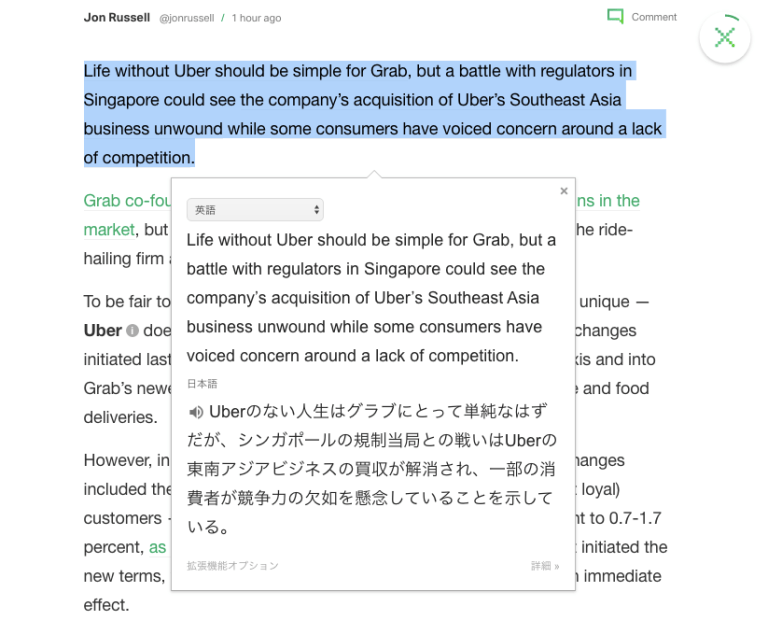
英文が読めない!となったときに便利なのが Google 翻訳です。
単語でも長文でも一瞬で翻訳してくれます。精度も良いので、安心して翻訳を見ることができます。
番外編
便利!というわけではありませんが、ほっこり癒される拡張機能もご紹介いたします。
Tabby Cat
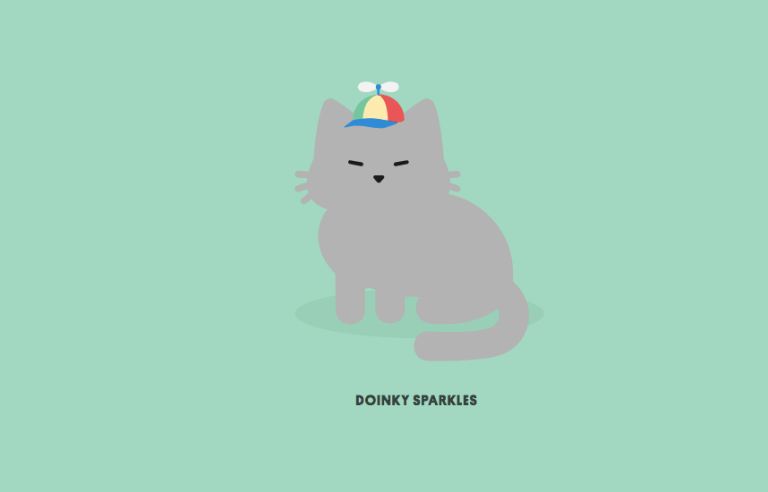
新しいタブを開くと可愛い猫ちゃんがこっちを向いています。
苛立った気持ちもこれでほっこり・・・笑
拡張機能の追加方法
拡張機能の追加方法はとっても簡単です!
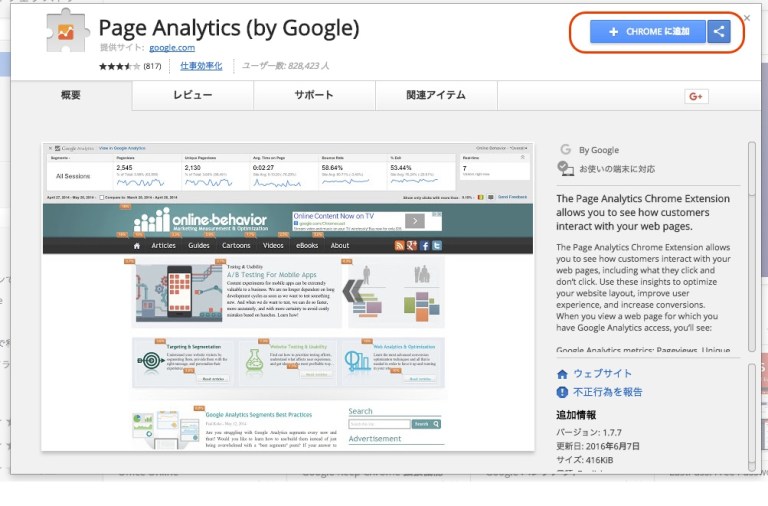
「CHROME」に追加をクリック。
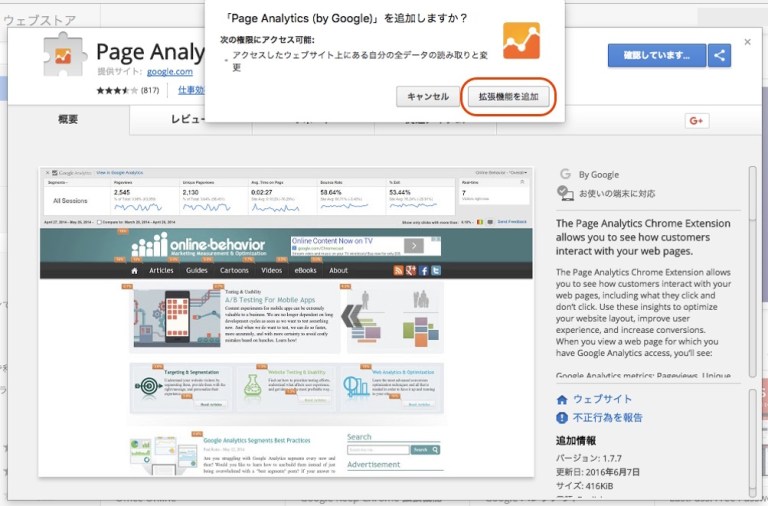
「拡張機能」を追加をクリック。
たったこれだけです!
いかがでしたでしょうか?
Chrome の拡張機能は本当に種類が多いので、自分にとってベストな機能を探しだして、独自にカスタマイズしてみるのもいいかもしれません。
Googleスプレッドシートを使用している人必見!使い方とおすすめアドオンをご紹介 の記事も合わせてご覧ください!
STORES 予約 の料金プランや無料で使える機能について詳しく知りたい方は、こちらから資料を無料でご覧いただけます。ぜひご確認ください!
予約システム「STORES 予約」についてはお電話でのお問合せも受け付けています!
新規導入の電話相談はこちら
TEL:03-6705-8497
(平日10:00−18:00)